Опоравак покретања покретача у оперативном систему Виндовс 7
Један од разлога зашто рачунар не покреће оперативни систем Виндовс 7 је оштећење боот-а (МБР). Размотримо на који начин се може вратити и, с тога, вратити могућност нормалног рада на рачунару.
Погледајте и:
ОС опоравак у оперативном систему Виндовс 7
Решавање проблема при преузимању оперативног система Виндовс 7
Садржај
Методе опоравка Боотлоадер-а
Записни податак о грешкама може се оштетити из више разлога, укључујући неуспјех система, наглих прекида напајања или падова напона, вируса итд. Размотрићемо како се бавити последицама ових непријатних фактора који су довели до проблема описаног у овом чланку. Овај проблем можете решити аутоматски или ручно кроз "Цомманд Лине" .
Метод 1: Аутоматско опоравак
Сама Виндовс оперативни систем пружа алат који поправља податке о покретању. По правилу, након неуспелог покретања система, када се рачунар поново укључи, аутоматски се активира, само треба да се сложите са процедуром у дијалогу. Али чак и ако се аутоматско покретање није десило, може се активирати ручно.
- У првим секундама покретања рачунара, чућете звучни сигнал, што значи да ћете у БИОС-у учитати. Морате одмах држати тастер Ф8 .
- Описани поступак ће проузроковати прозор да изабере врсту боот система. Користите дугмад Уп и Довн на тастатури да бисте изабрали опцију "Троублесхоот ..." и притисните Ентер .
- Отвориће се окружење за опоравак. Овде, на исти начин, изаберите опцију "Стартуп Рецовери" и притисните Ентер .
- Након тога ће се аутоматски активирати алат за опоравак. Пратите сва упутства која ће бити приказана у његовом прозору ако се појаве. Након завршетка овог процеса, рачунар ће се поново покренути и са позитивним исходом, Виндовс ће започети.
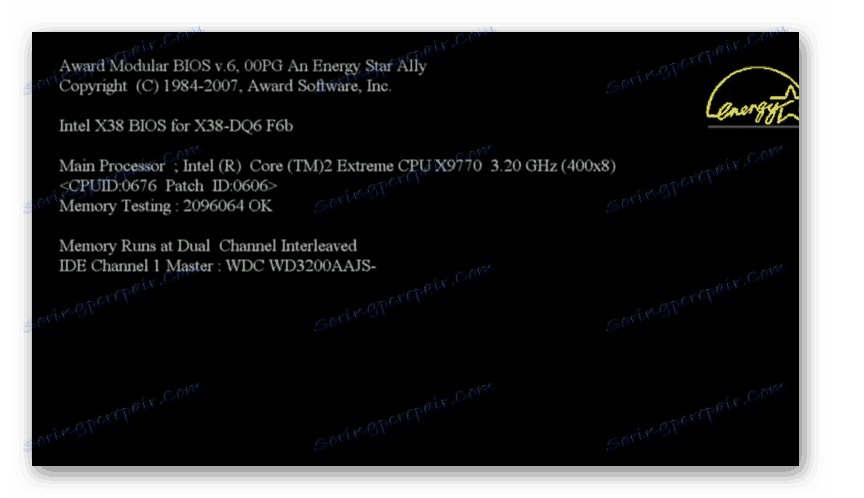
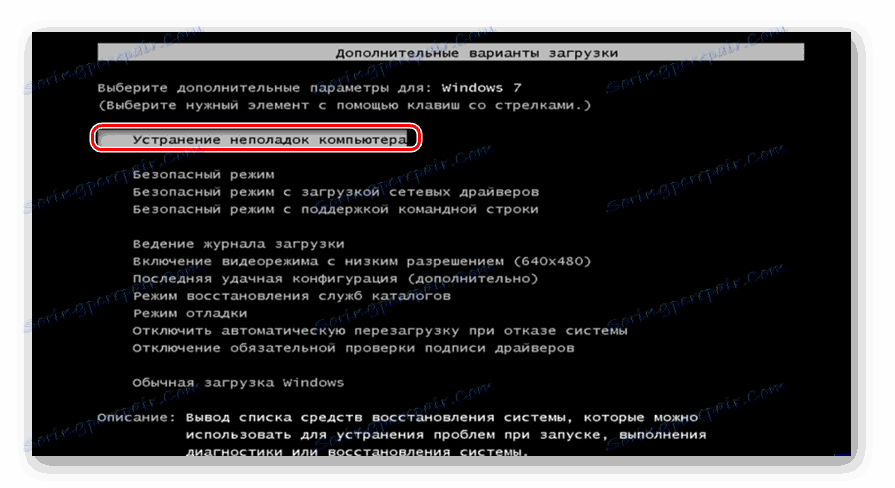

Ако користите горенаведени метод, чак не започнете окружење за опоравак, а затим обавите назначену операцију покретањем са инсталационог диска или УСБ флеш диска и избором опције Систем Ресторе у прозору за почетак.
Метод 2: Боотрец
Нажалост, горе описана метода не помаже увек, а затим морате ручно вратити датотеку боот.ини користећи Боотрец утилити. Активира се уносом команде у "Цомманд Лине" . Али, пошто није могуће покретати овај алат као стандард због немогућности покретања система, мораћете га поново активирати кроз окружење за опоравак.
- Започните окружење за опоравак користећи метод описан у претходном поступку. У прозору који се отвори, изаберите опцију "Цомманд Промпт" и притисните Ентер .
- Отвориће се интерфејс командне линије . Да бисте преписали МБР у првом боот сектору, унесите следећу команду:
Bootrec.exe /FixMbrПритисните тастер Ентер .
- Затим креирајте нови боот сектор. У ту сврху унесите команду:
Bootrec.exe /FixBootПоново кликните на Ентер .
- Да бисте деактивирали услужни програм користите следећу команду:
exitДа бисте је поново покренули, притисните Ентер .
- Након тога, поново покрените рачунар. Постоји велика вероватноћа да ће се покренути у стандардном режиму.

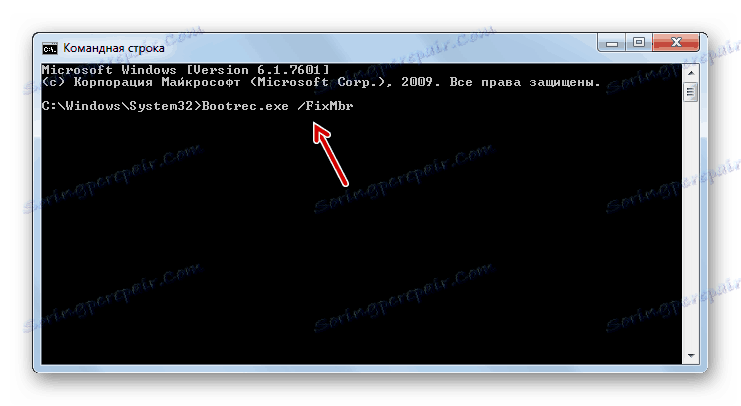
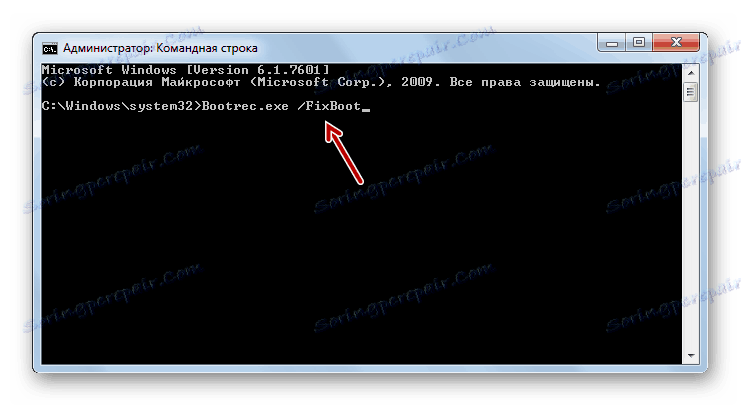
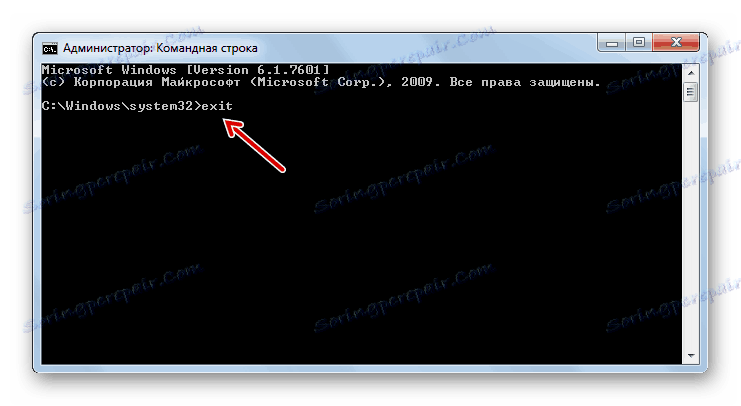
Ако ова опција не помаже, онда постоји још један метод који се такође имплементира помоћу програма Боотрец.
- Покрените "Цомманд Лине" из окружења за опоравак. Унесите:
Bootrec /ScanOsПритисните Ентер .
- Чврсти диск ће бити скениран за присутност инсталираног оперативног система. Након ове процедуре, унесите команду:
Bootrec.exe /RebuildBcdПоново кликните на тастер Ентер .
- Као резултат ових радњи, сви пронађени оперативни системи ће бити снимљени у менију за покретање. Потребно је само затворити услужни програм да бисте применили команду:
exitНакон увода, кликните на Ентер и поново покрените рачунар. Проблем са лансирањем треба ријешити.
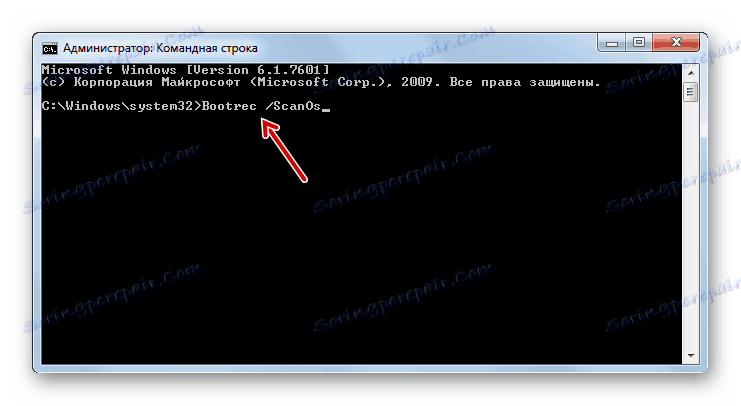
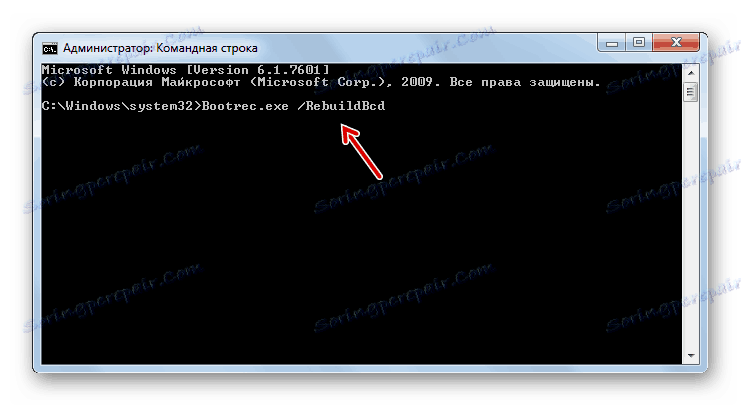
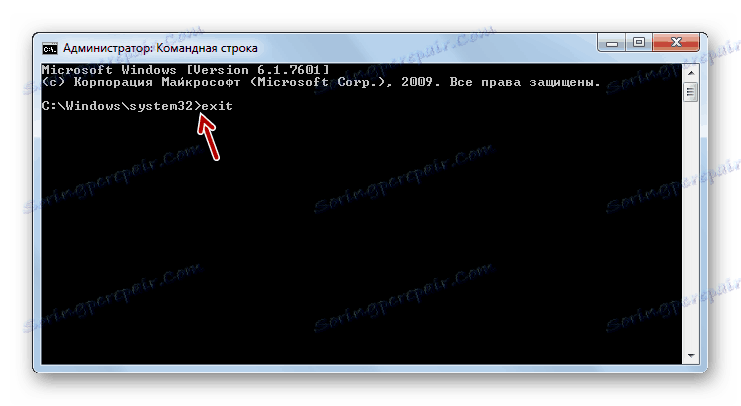
Метод 3: БЦДбоот
Ако ниједан први или други методи не функционишу, онда је могуће обновити боотлоадер помоћу другог услужног програма - БЦДбоот. Као и претходна алатка, покреће се кроз "Цомманд Промпт" у прозору за опоравак. БЦДбоот враћа или ствара загонско окружење активне партиције чврстог диска. Посебно је овај метод ефикасан ако је окружење за покретање система због неуспјеха пребачено на другу партицију чврстог диска.
- Покрените "Цомманд Промпт" у окружењу за опоравак и унесите команду:
bcdboot.exe c:windowsАко ваш оперативни систем није инсталиран на партицији Ц , онда у овој наредби морате заменити овај симбол текућим словом. Затим притисните тастер Ентер .
- Операција опоравка ће се извршити, након чега је неопходно, као иу претходним случајевима, да рестартује рачунар. Боотлоадер мора бити обновљен.
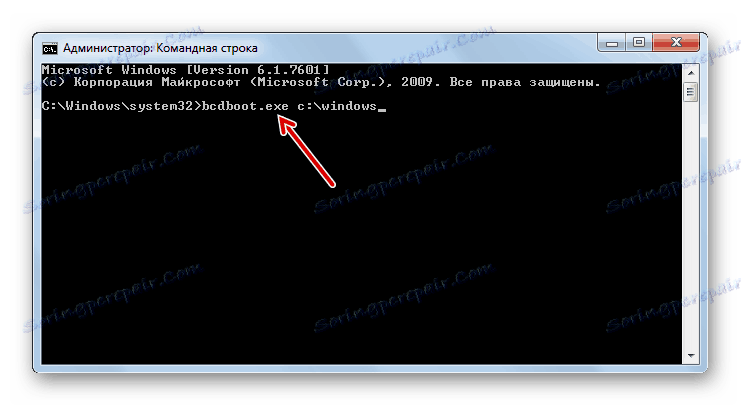
Постоји неколико начина за обнављање боот-а у оперативном систему Виндовс 7 ако је оштећен. У већини случајева, довољно је обавити аутоматску реанимацију. Али ако њена апликација не доведе до позитивних резултата, посебни системски услужни програми који се покрећу из "Цомманд Лине" у окружењу за опоравак ОС-а спадају у спашавање.